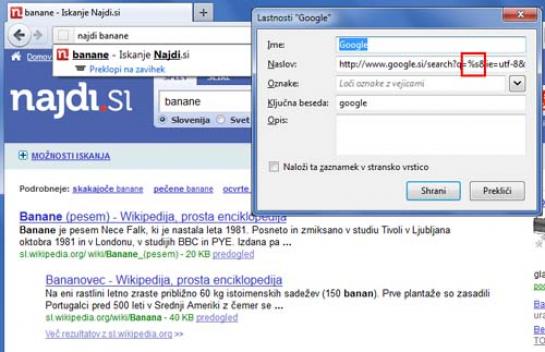
Najprej si oglejmo, kako sploh deluje iskanje. Če na primer v Firefoxu v iskalno vrstico desno zgoraj vpišemo »banane« in sprožimo iskanje, se bodo v oknu brskalnika odprle spletne strani, ki vsebujejo ta izraz in ki jih je našel spletni iskalnik, običajno Google. Če si zdaj malce ogledamo stran, ki se je odprla, vidimo, da je njen naslov videti nekako takole:
www.google.si/search?q=banane&ie=utf-8&oe=utf-8&aq=t&rls=org.mozilla:sl:official&client=firefox-a
Iz naslova vidimo, da se začne s povezavo do Googla, sledijo pa čirule-čarule, med katerimi je tudi izraz banane, ki ga iščemo.
Zdaj poskusimo enako, le da izraz »banane« poiščimo v Najdi.si. Dobimo stran, katere naslov je nekako tak:
www.najdi.si/search.jsp?q=banane&o=0&foxsbar=ff
Tudi tu vidimo, da je zadeva podobna prejšnji – najprej naslov, nato pa nekje med nadaljevanjem tudi beseda, ki jo iščemo.
Hmm. Ali gre za pravilo? Da! Če pa je tako, pa lahko poskusimo uporabiti Firefoxovo možnost uporabe ključnih besed pri zaznamkih. Kaj to pomeni? Pomeni, da je mogoče Firefoxove zaznamke nastaviti tako da znajo iskati prek ključnih besed. Sliši se čudno, vendar bomo na primeru videli, da je zadeva še kako uporabna.
Naš prvi cilj bo, da izdelamo zaznamek tako, da so bo ob vpisu ključne besede in iskalnega niza v Firefoxovo naslovno vrstico sprožilo Googlovo iskanje. Vpis bo videti recimo:
google iskalni_niz
Kako to naredimo? Dokaj preprosto. Najprej sprožimo Googlovo iskanje katerega koli niza. Recimo spet »banane«. Ko dobimo rezultate, pritisnemo kombinacijo tipk Ctrl+D, da rezultate iskanja shranimo med zaznamke. Zdaj ta zaznamek na seznamu poiščemo, ga kliknemo z desno tipko in izberemo Lastnosti. Prikazalo se bo okence, v katerem bo nekaj vnosnih polj. V polju Ime bo najbrž pisalo »banane - Iskanje Google« Ta vnos zamenjamo tako, da napišemo samo Iskanje Google ali celo samo Google, s čimer damo zaznamku novo ime. Nato se preselimo v polje Naslov, kjer bo tisti čirule-čarule. Premaknemo se do dela, kjer piše »banane«, in besedo nadomestimo z %s. Nato se prestavimo v polje Ključne besede in vanj vpišemo »google« (brez narekovajev). Zdaj vse skupaj shranimo. Če zdaj pogledamo med zaznamke, vidimo, da je ustvarjeni zaznamek preimenovan v Google, torej v to, kar smo zapisali v polje Ime. Kako pa zadevo uporabimo? Preprosto. Vzemimo, da bi zdaj radi prek Googla spet našli strani, ki vsebujejo izraz banana. Ker smo izdelali bližnjico s ključno besedo google, lahko zdaj iskanje sprožimo tako, da v naslovno vrstico vpišemo:
google banane
Vidimo, da je učinek enak, kot če bi to besedo vpisali v iskalnik Google. Tako. Zdaj poskusimo enako, le da kot iskalnik uporabimo Najdi.si. V njem sprožimo iskanje besede »banana«, počakamo, da se rezultati izpišejo, stran s Ctrl+D shranimo med zaznamke in odpremo lastnosti zaznamka, ki je nastal. Analogno temu, kar smo naredili pri Googlu, tudi tu damo zaznamku ime, recimo kar Najdi.si. V vrstici Naslov na enak način poiščemo besedo »banane« in jo zamenjamo z %s, kot ključno besedo pa v tem primeru vpišemo »najdi« (brez narekovajev in kar z malo začetnico). Zadevo shranimo in preizkusimo, ali deluje. V naslovno vrstico Firefoxa vpišemo:
najdi banane
Vidimo, da je rezultat enak, kot če bi izraz banane vpisali v iskalnik Najdi.si. Na enak način lahko ustvarimo zaznamke s ključnimi besedami tudi za druge iskalnike. Recimo za Bing, Wikipedijo, YouTube, Amazon in še kaj. Pazimo le, da bo ključna beseda kar se da preprosta. Za Wikipedijo recimo wiki, tako da lahko iskanje sprožimo kar z recimo wiki banane, za YouTube recimo tube banane in podobno. Bistvo je torej, da zaznamku dodamo ustrezno ključno besedo, v naslovni vrstici pa iskalni niz zamenjamo z %s.
Moj mikro, januar 2012 | Zoran Banovič |
